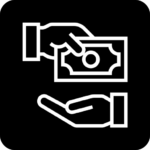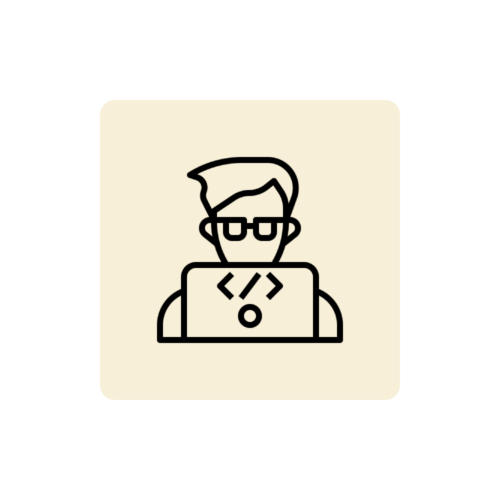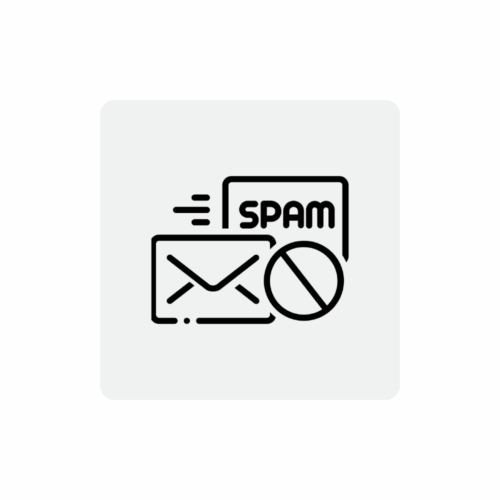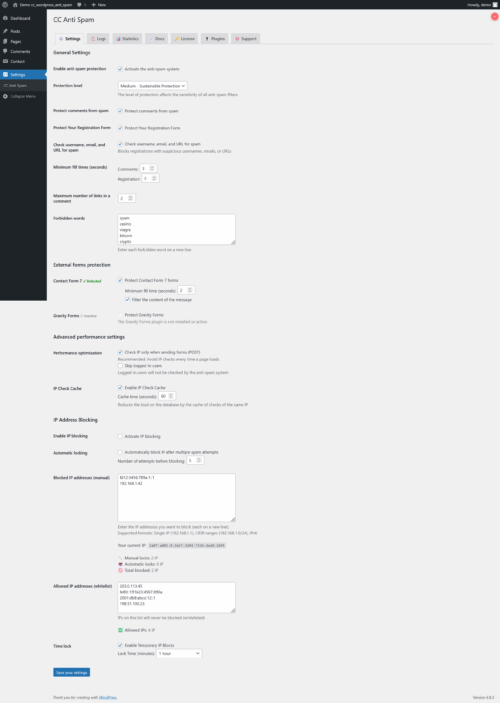Dokumentacja CC WordPress System Rezerwacji Klientów
Kompleksowa dokumentacja dla wtyczki zaawansowanego systemu rezerwacji WordPress (cc_wp_customer_reservation) z kalendarzem, statystykami, zarządzaniem klientami oraz integracją z popularnymi bibliotekami kalendarzowymi.Spis treści
- Wprowadzenie
- Instalacja i wymagania systemowe
- Aktywacja licencji
- Panel zarządzania
- Zarządzanie klientami
- Zarządzanie usługami
- System rezerwacji
- Kalendarz rezerwacji
- Blokowanie czasu
- System napiwków
- Statystyki i raporty
- Import klientów z CSV
- Formularz rezerwacji na froncie
- Personalizacja wyglądu
- Powiadomienia email
- Ustawienia zaawansowane
- Rozwiązywanie problemów
- FAQ
1. Wprowadzenie
CC WordPress Customer Reservation to kompleksowy system zarządzania rezerwacjami dla WordPress, zaprojektowany z myślą o salonach fryzjerskich, gabinetach kosmetycznych, centrach medycznych oraz wszelkich firmach usługowych wymagających planowania wizyt klientów. Wtyczka oferuje intuicyjny interfejs, zaawansowane statystyki oraz pełną automatyzację procesu rezerwacji.Kluczowe funkcje wtyczki:
- Zaawansowany kalendarz rezerwacji z integracją FullCalendar 6.1
- Kompleksowe zarządzanie klientami z historią wizyt
- System usług z cenami, rabatami i czasem trwania
- Blokowanie przedziałów czasowych (urlopy, przerwy)
- System napiwków dla każdej rezerwacji
- Szczegółowe statystyki finansowe i raporty
- Import klientów z plików CSV
- Formularz rezerwacji dla klientów na froncie witryny
- Publiczny kalendarz z zajętymi terminami
- Automatyczne powiadomienia email
- Niestandardowe kolory interfejsu
- Wielowalutowość i elastyczne ustawienia
- System zarządzania licencjami
2. Instalacja i wymagania systemowe
Wymagania systemowe- WordPress 5.0 lub nowszy
- PHP 7.4 lub nowszy
- Baza danych MySQL 5.6 lub nowszy
- Uprawnienia do tworzenia Custom Post Types
- Możliwość wysyłania maili przez WordPress (opcjonalnie)
- Pobierz plik ZIP wtyczki z oficjalnej strony cocos.codes
- Zaloguj się do panelu administracyjnego WordPress
- Przejdź do: Wtyczki → Dodaj nową → Wyślij wtyczkę na serwer
- Wybierz pobrany plik ZIP i kliknij „Zainstaluj teraz”
- Po zakończeniu instalacji kliknij „Aktywuj wtyczkę”
- Wtyczka automatycznie zarejestruje Custom Post Types (rezerwacje, klienci, usługi)
- Zostanie utworzone nowe menu „Rezerwacje” w panelu WordPress
- Przejdź do Rezerwacje → Ustawienia aby skonfigurować wtyczkę
Info
Po instalacji wtyczka automatycznie utworzy trzy Custom Post Types: cc_client (klienci), cc_service (usługi) oraz cc_reservation (rezerwacje). Możesz opcjonalnie włączyć automatyczne dodawanie danych demo w ustawieniach.
3. Aktywacja licencji
Przed rozpoczęciem korzystania z pełnej funkcjonalności wtyczki konieczna jest aktywacja licencji:- Po instalacji przejdź do Rezerwacje → Ustawienia
- Wybierz zakładkę „Licencja”
- Wprowadź klucz licencyjny otrzymany po zakupie
- Kliknij „Aktywuj licencję”
- Po pomyślnej aktywacji zobaczysz komunikat potwierdzający
- Wszystkie funkcje wtyczki zostaną odblokowane
Ostrzeżenie
Bez aktywnej licencji wtyczka będzie działała w trybie demonstracyjnym. W panelu administracyjnym będą wyświetlane komunikaty o nieaktywnej licencji, a większość funkcji zapisywania będzie zablokowana. Rejestracja Custom Post Types również wymaga aktywnej licencji.
4. Panel zarządzania
Panel zarządzania wtyczką dostępny jest w głównym menu WordPress pod nazwą „Rezerwacje” i składa się z następujących sekcji:Główne zakładki menu:
- Panel główny – przegląd najważniejszych statystyk i nadchodzących rezerwacji
- Kalendarz – interaktywny kalendarz wszystkich rezerwacji i blokad czasowych
- Rezerwacje – lista wszystkich rezerwacji z możliwością filtrowania i edycji
- Klienci – zarządzanie bazą klientów z historią wizyt
- Usługi – katalog usług z cenami i rabatami
- Statystyki – szczegółowe raporty finansowe i analizy
- Import klientów – masowy import danych klientów z plików CSV
- Ustawienia – konfiguracja wszystkich funkcji wtyczki
- Ustawienia – konfiguracja godzin pracy, walut, kolorów i powiadomień
- Dokumentacja – link do pełnej instrukcji online
- Licencja – zarządzanie licencją wtyczki
- Wtyczki – informacje o innych produktach COCOS
- Wsparcie – dostęp do pomocy technicznej
Wskazówka
Menu wtyczki jest automatycznie porządkowane dla lepszej ergonomii. Najczęściej używane funkcje (Panel główny, Kalendarz, Rezerwacje) znajdują się na początku, a ustawienia na końcu.
5. Zarządzanie klientami
System zarządzania klientami umożliwia kompleksowe prowadzenie bazy danych klientów wraz z pełną historią wizyt.Dane przechowywane o kliencie:
- Imię i nazwisko – pełna nazwa klienta (wyświetlana jako tytuł wpisu)
- Numer telefonu – kontakt telefoniczny (używany do wykrywania duplikatów)
- Adres email – wykorzystywany do powiadomień (opcjonalnie)
- Notatki – dodatkowe informacje o kliencie (preferencje, alergje, uwagi)
- Historia wizyt – automatycznie generowana lista wszystkich rezerwacji
- Przejdź do Rezerwacje → Klienci → Dodaj klienta
- Wpisz imię i nazwisko w polu tytułu
- Uzupełnij dane kontaktowe (telefon jest wymagany)
- Dodaj notatki jeśli są potrzebne
- Kliknij „Opublikuj”
| Kolumna | Opis |
| Imię i nazwisko | Nazwa klienta z linkiem do edycji |
| Telefon | Numer kontaktowy |
| Adres email klienta | |
| Liczba wizyt | Automatycznie liczona liczba rezerwacji |
| Data | Data dodania klienta do systemu |
- Przy edycji klienta wyświetlana jest tabela wszystkich jego rezerwacji
- Informacje o dacie, godzinie, usłudze i statusie każdej wizyty
- Oznaczenie czy wizyta została opłacona
- Bezpośredni link do edycji każdej rezerwacji
Sukces
System automatycznie wykrywa duplikaty klientów na podstawie numeru telefonu podczas dodawania nowych rezerwacji. Jeśli klient o danym numerze już istnieje, zostanie automatycznie przypisany do rezerwacji.
6. Zarządzanie usługami
Katalog usług stanowi podstawę systemu rezerwacji, definiując dostępne usługi wraz z ich parametrami finansowymi i czasowymi.Parametry usługi:
- Nazwa usługi – wyświetlana w formularzach i na fakturach
- Opis – szczegółowy opis usługi (opcjonalnie)
- Czas trwania – w minutach (np. 30, 45, 60, 90, 120)
- Cena – podstawowa cena usługi w wybranej walucie
- Typ rabatu – procent (%) lub stała kwota
- Wartość rabatu – wielkość rabatu zgodnie z typem
| Typ | Opis | Przykład |
| Brak rabatu | Pełna cena usługi | 100 PLN (bez rabatu) |
| Procent (%) | Rabat procentowy od ceny | 100 PLN – 10% = 90 PLN |
| Stała kwota | Rabat w określonej kwocie | 100 PLN – 15 PLN = 85 PLN |
- Przejdź do Rezerwacje → Usługi → Dodaj usługę
- Wpisz nazwę usługi w polu tytułu
- Opcjonalnie dodaj opis w edytorze treści
- Wypełnij szczegóły usługi: czas trwania i cenę
- Ustaw rabat jeśli jest oferowany
- Kliknij „Opublikuj”
- Nazwa usługi – nazwa z linkiem do edycji
- Czas trwania – wyświetlany w minutach (np. „45 min”)
- Cena – sformatowana cena z walutą (np. „80,00 PLN”)
- Rabat – typ i wartość rabatu lub „—” jeśli brak
- Data – data dodania usługi
Notatka
Rabat jest automatycznie uwzględniany we wszystkich obliczeniach statystyk i raportów. Cena końcowa rezerwacji to cena usługi po rabacie plus opcjonalny napiwek. Rabat nie może spowodować ujemnej ceny końcowej.
7. System rezerwacji
Rezerwacje stanowią rdzeń systemu, łącząc klientów z usługami w określonych terminach.Dane rezerwacji:
- Klient – wybór z bazy klientów (z wyszukiwarką AJAX)
- Usługa – wybór z katalogu usług
- Data – dzień rezerwacji
- Godzina rozpoczęcia – czas rozpoczęcia usługi
- Status – zaplanowana / zakończona / anulowana
- Opłacona – czy wizyta została opłacona
- Napiwek – dodatkowa kwota od klienta (opcjonalnie)
- Notatki – dodatkowe informacje o rezerwacji
| Status | Kolor | Znaczenie |
| Zaplanowana | Niebieski (#007bff) | Rezerwacja potwierdzona, oczekująca na realizację |
| Zakończona | Zielony (#28a745) | Wizyta odbyła się, uwzględniana w statystykach |
| Anulowana | Czerwony (#dc3545) | Rezerwacja anulowana, pomijana w statystykach |
- Przejdź do Rezerwacje → Rezerwacje → Dodaj rezerwację
- Wyszukaj i wybierz klienta (wpisz imię, nazwisko lub telefon)
- Wybierz usługę z rozwijanej listy
- Ustaw datę i godzinę rezerwacji
- Wybierz status (domyślnie „Zaplanowana”)
- Opcjonalnie dodaj napiwek i notatki
- Kliknij „Opublikuj”
- Zmiana statusu – kliknij w rozwijane menu w kolumnie „Status”
- Oznaczanie płatności – kliknij ikonę checkmark w kolumnie „Opłacona”
- Zmiany są zapisywane automatycznie przez AJAX
- Wyświetlany jest spinner podczas zapisywania
- Tytuł – automatycznie generowany: „Rezerwacja – [Klient] – [Usługa]”
- Klient – imię i nazwisko z linkiem do karty klienta
- Usługa – nazwa usługi z linkiem do edycji
- Data wizyty – data i godzina w formacie z ustawień
- Status – rozwijane menu do szybkiej zmiany
- Opłacona – ikona TAK/NIE z możliwością szybkiej zmiany
Ostrzeżenie
System nie blokuje tworzenia nakładających się rezerwacji. Rekomendujemy korzystanie z kalendarza do planowania wizyt, który wizualnie pokazuje zajęte terminy. Dla dodatkowej ochrony można włączyć walidację dostępności w ustawieniach frontendu.
8. Kalendarz rezerwacji
Interaktywny kalendarz wykorzystuje bibliotekę FullCalendar 6.1 do wizualizacji wszystkich rezerwacji i blokad czasowych.Funkcje kalendarza:
- Różne widoki – miesiąc, tydzień, 3 dni, pojedynczy dzień
- Kolorowanie wydarzeń – według statusu rezerwacji
- Kliknięcie w rezerwację – przejście do edycji
- Kliknięcie w datę – utworzenie nowej rezerwacji z predefiniowaną datą
- Wskaźnik „teraz” – czerwona linia pokazująca aktualny czas
- Responsywność – automatyczne dostosowanie do urządzeń mobilnych
- Lokalizacja – automatyczne tłumaczenie na język WordPress
| Widok | Zastosowanie | Szczegółowość |
| Miesiąc | Przegląd długoterminowy | Tylko data i tytuł |
| Tydzień | Planowanie tygodniowe | Godziny i szczegóły |
| 3 dni | Aktualny okres | Szczegółowe godziny |
| Dzień | Planowanie dzienne | Pełne szczegóły wizyt |
- Niebieski – rezerwacje zaplanowane (#007bff)
- Zielony – rezerwacje zakończone (#28a745)
- Czerwony – rezerwacje anulowane (#dc3545)
- Szary – blokady czasowe (#6c757d)
- Przejdź do Rezerwacje → Kalendarz
- Wybierz preferowany widok (miesiąc/tydzień/dzień)
- Używaj przycisków „poprzedni/następny” do nawigacji
- Kliknij „Dzisiaj” aby wrócić do aktualnej daty
- Kliknij w rezerwację aby ją edytować
- Kliknij w wolny termin aby dodać nową rezerwację
- Kalendarz automatycznie dostosowuje się do godzin pracy z ustawień
- Domyślnie wyświetla przedział od godziny rozpoczęcia do zakończenia
- Slot „cały dzień” jest wyłączony
- Wszystkie godziny wyświetlane w formacie 24-godzinnym (HH:mm)
Wskazówka
Na urządzeniach mobilnych (ekrany <768px) kalendarz automatycznie przełącza się na widok dzienny dla lepszej czytelności. Pasek narzędzi jest również uproszczony na małych ekranach.
9. Blokowanie czasu
System blokowania czasu umożliwia rezerwację przedziałów czasowych bez przypisywania klienta i usługi – idealny do urlópów, przerw i niedostępności.Czym jest blokada czasu:
- Specjalny typ rezerwacji oznaczony jako „Blokada czasu”
- Nie wymaga wyboru klienta ani usługi
- Wymaga podania godziny rozpoczęcia i zakończenia
- Wyświetlana w kalendarzu w kolorze szarym z ikoną 🚫
- Nie jest uwzględniana w statystykach finansowych
- Zapobiega tworzeniu normalnych rezerwacji w zablokowanym czasie
- Przejdź do Rezerwacje → Rezerwacje → Dodaj rezerwację
- Zaznacz checkbox „🚫 Blokada czasu” na górze formularza
- Pola Klient i Usługa zostaną automatycznie ukryte
- Ustaw datę blokady
- Podaj godzinę rozpoczęcia (wymagana)
- Podaj godzinę zakończenia (wymagana dla blokad)
- Opcjonalnie dodaj tytuł i notatki (np. „Urlop”, „Przerwa techniczna”)
- Kliknij „Opublikuj”
| Element | Rezerwacja | Blokada czasu |
| Klient | Wymagany | Brak (ukryte) |
| Usługa | Wymagana | Brak (ukryte) |
| Godzina końca | Obliczana automatycznie | Wymagana ręcznie |
| Płatność | Tak (ukryte) | Brak (ukryte) |
| Napiwek | Opcjonalny | Brak (ukryte) |
| Statystyki | Uwzględniana | Pomijana |
- W liście rezerwacji – w kolumnie „Klient” wyświetla się „🚫 Blokada czasu”
- W kalendarzu – szare pole z tekstem „🚫 Blokada czasu” + opcjonalny tytuł
- Na froncie – wyświetlane jako „Zajęte” (bez szczegółów)
- Zakres czasowy – pokazywany jako „data HH:mm – HH:mm”
Info
Checkbox „Blokada czasu” automatycznie pokazuje/ukrywa odpowiednie pola formularza za pomocą JavaScript. Gdy blokada jest zaznaczona, pola klienta, usługi, płatności i napiwku stają się niewymagane i ukryte. Pole godziny zakończenia staje się widoczne i wymagane.
10. System napiwków
Zaawansowany system napiwków umożliwia rejestrowanie dodatkowych wpłat od klientów i szczegółową analizę hojności klientów.Funkcje systemu napiwków:
- Pole napiwku w każdej rezerwacji (opcjonalne)
- Automatyczne dodawanie do ceny końcowej rezerwacji
- Osobne statystyki napiwków w dashboardzie
- Ranking najhojniejszych klientów
- Uwzględnienie w raportach finansowych
- Śledzenie średniego napiwku na klienta
- Otwórz rezerwację do edycji
- Znajdź pole „Napiwek (PLN):” w sekcji płatności
- Wpisz kwotę napiwku (np. 10.00)
- Napiwek zostanie automatycznie dodany do ceny końcowej
- Zapisz rezerwację
Cena końcowa = (Cena usługi - Rabat) + Napiwek
Przykład:
Usługa: 100 PLN
Rabat 10%: -10 PLN
Napiwek: 15 PLN
Cena końcowa: 105 PLN- Dashboard – kafelek z sumą napiwków w bieżącym miesiącu
- Najhojniejsi klienci – ranking z sumą i średnią napiwków
- Statystyki – szczegółowe raporty napiwków z podziałem na okresy
- Zarobki – napiwki uwzględnione w raportach przychodów
| Klient | Suma napiwków | Liczba wizyt | Średnia |
| Jan Kowalski | 150,00 PLN | 10 | 15,00 PLN |
| Anna Nowak | 120,00 PLN | 8 | 15,00 PLN |
Sukces
System napiwków pomaga identyfikować najbardziej zadowolonych i hojnych klientów. Średnia napiwku to świetny wskaźnik jakości obsługi. Możesz nagradzać najhojniejszych klientów dodatkowymi rabatami lub benefitami.
11. Statystyki i raporty
Kompleksowy system statystyk oferuje szczegółowe raporty finansowe, analizy klientów oraz prognozy przychodów.Panel główny – kluczowe metryki:
- Zarobki w tym miesiącu – suma przychodów z zakończonych wizyt
- Liczba rezerwacji – wszystkie rezerwacje w bieżącym miesiącu
- Zapłacone – suma opłaconych rezerwacji
- Do zapłaty – suma nieopłaconych rezerwacji
- Napiwki w tym miesiącu – osobna suma napiwków
- Formularz filtrowania – wybór zakresu dat do analizy
- Porównanie z poprzednim okresem – procentowa zmiana zarobków i rezerwacji
- Wskaźnik anulowań – procent anulowanych rezerwacji
- Prognoza przychodów – oczekiwane przychody z zaplanowanych wizyt
- Wypełnienie dzisiaj – procent zajętych slotów czasowych
- Średni czas między wizytami – analiza częstotliwości powrotów klientów
- Wizualizacja zarobków dla każdego miesiąca w bieżącym roku
- Podział na zapłacone (zielony) i do zapłaty (żółty)
- Interaktywny wykres słupkowy z wartościami
- Skrócone nazwy miesięcy dla lepszej czytelności
- Wykres popularności każdej godziny dnia (0-23)
- Identyfikacja szczytów i dołków obłożenia
- Pomoc w optymalizacji godzin pracy
- Wizualizacja jako wykres słupkowy
- Porównanie zarobków dla każdego dnia (Pon-Nd)
- Liczba rezerwacji dla każdego dnia
- Identyfikacja najlepszych i najgorszych dni
- Pomoc w planowaniu grafiku
| Kategoria | Kryterium | Wyświetlane dane |
| Top klienci (wizyty) | Liczba rezerwacji | Imię, liczba wizyt |
| Top klienci (wydatki) | Suma wydanych pieniędzy | Imię, suma, wizyty, średnia |
| Najhojniejsi (napiwki) | Suma napiwków | Imię, suma napiwków, średnia |
- Ranking klientów według liczby anulowanych wizyt
- Procent anulowań względem wszystkich rezerwacji
- Kolorowanie: >30% czerwone, inne szare
- Pomoc w identyfikacji problematycznych klientów
- Top 10 usług według liczby rezerwacji
- Cena jednostkowa każdej usługi
- Link do edycji usługi
- Numerowanie od 1 do 10
- Ranking usług według całkowitego przychodu
- Liczba wykonań każdej usługi
- Cena jednostkowa i łączny przychód
- Pomoc w identyfikacji najbardziej dochodowych usług
- 5 najbliższych zaplanowanych wizyt
- Data, klient i usługa
- Sortowanie chronologiczne
- Link do edycji każdej rezerwacji
- Łączna kwota stracona na rabatach
- Liczba udzielonych rabatów
- Analiza skuteczności programu rabatowego
- Przycisk eksportu w górnej części strony statystyk
- Generowanie pliku CSV z wszystkimi rezerwacjami z wybranego okresu
- Kolumny: Data, Godzina, Klient, Usługa, Cena, Rabat, Napiwek, Cena końcowa, Status, Zapłacone
- Kodowanie UTF-8 z BOM dla polskich znaków
- Nazwa pliku: statystyki-rezerwacje-[data].csv
Wskazówka
Regularnie przeglądaj statystyki aby zidentyfikować trendy w Twojej firmie. Zwróć szczególną uwagę na wskaźnik anulowań (powinien być <10%), wypełnienie (optymalne 60-80%) oraz najgorsze dni tygodnia (możliwość zmiany godzin pracy).
12. Import klientów z CSV
Funkcja masowego importu umożliwia szybkie dodanie dużej liczby klientów z pliku CSV, oszczędzając czas przy migracji z innych systemów.Format pliku CSV:
- Separator – przecinek (,)
- Kodowanie – UTF-8
- Pierwszy wiersz – nagłówki kolumn (będą pominięte)
- Maksymalny rozmiar – 2MB
- Imię – wymagane
- Nazwisko – wymagane
- Telefon – wymagane (używany do wykrywania duplikatów)
- Email – opcjonalne
- Notatki – opcjonalne
Imię,Nazwisko,Telefon,Email,Notatki
Jan,Kowalski,+48500100200,[email protected],Stały klient
Anna,Nowak,+48600200300,[email protected],Preferuje popołudnia
Piotr,Wiśniewski,+48700300400,,- Przejdź do Rezerwacje → Import klientów
- Przeczytaj instrukcję i wymagania
- Przygotuj plik CSV zgodnie z formatem
- Kliknij „Wybierz plik CSV” i wybierz plik
- Kliknij „🚀 Importuj klientów”
- Poczekaj na zakończenie importu
- Przeczytaj raport z wynikami
- Sprawdzenie typu pliku – tylko text/csv i text/plain
- Walidacja danych – wymagane pola nie mogą być puste
- Wykrywanie duplikatów – na podstawie numeru telefonu
- Sanityzacja danych – czyszczenie wszystkich wprowadzanych wartości
- Zaimportowano – liczba pomyślnie dodanych klientów
- Pominięto – liczba odrzuconych rekordów
- Szczegóły błędów – maksymalnie 10 pierwszych błędów
- Powody pominięcia – brak danych, duplikat, błąd zapisu
Sukces
Zaimportowano: 45 klientów. Pominięto: 3.
Szczegóły:
– Klient Jan Kowalski już istnieje (tel: +48500100200)
– Pominięto wiersz: brak wymaganych danych (Maria )
– Klient Anna Nowak już istnieje (tel: +48600200300)
Szczegóły:
– Klient Jan Kowalski już istnieje (tel: +48500100200)
– Pominięto wiersz: brak wymaganych danych (Maria )
– Klient Anna Nowak już istnieje (tel: +48600200300)
- Wykonaj kopię zapasową bazy przed dużymi importami
- Testuj import na małej próbce danych (5-10 rekordów)
- Upewnij się, że numery telefonów są w jednolitym formacie
- Sprawdź kodowanie pliku (powinno być UTF-8)
- Usuń puste wiersze z pliku CSV
- Duże importy (>100 rekordów) mogą trwać kilka minut
Ostrzeżenie
Import automatycznie pomija duplikaty na podstawie numeru telefonu. Jeśli klient o danym numerze już istnieje w systemie, nowy rekord zostanie pominięty. Nie ma możliwości aktualizacji istniejących klientów przez import – tylko dodawanie nowych.
13. Formularz rezerwacji na froncie
System oferuje gotowe shortcody do umieszczenia formularza rezerwacji oraz kalendarza na dowolnej stronie WordPress.Dostępne shortcody:
| Shortcode | Funkcja | Parametry |
| [cc_reservation_form] | Formularz rezerwacji | title=”Niestandardowy tytuł” |
| [cc_reservation_calendar] | Kalendarz z zajętymi terminami | title=”Niestandardowy tytuł” |
- Imię – wymagane, tekstowe
- Nazwisko – wymagane, tekstowe
- Numer telefonu – wymagane, pole tel z placeholderem
- Email – opcjonalne, walidacja emaila
- Wybierz usługę – wymagane, rozwijana lista z cenami
- Data wizyty – wymagane, pole date (min: dzisiaj)
- Godzina wizyty – wymagane, select z godzinami pracy
- Nonce WordPress – ochrona przed CSRF
- Walidacja po stronie serwera – sprawdzenie wszystkich pól
- Sprawdzanie dostępności – czy termin nie jest już zajęty
- Walidacja interwałów – czy godzina pasuje do ustawionych interwałów
- Wykrywanie nakładających się rezerwacji – uwzględnianie czasu trwania usług
- Utwórz nową stronę WordPress (Strony → Dodaj nową)
- Nazwij ją np. „Rezerwacja online”
- W edytorze wklej shortcode: [cc_reservation_form]
- Opcjonalnie zmień tytuł: [cc_reservation_form title=”Umów wizytę”]
- Opublikuj stronę
- Skopiuj link i dodaj do menu witryny
- Klient wypełnia formularz
- Po kliknięciu „Zarezerwuj wizytę” następuje walidacja
- System sprawdza czy klient już istnieje (po numerze telefonu)
- Jeśli nie – automatycznie tworzy nowego klienta
- Sprawdzana jest dostępność wybranego terminu
- Tworzona jest nowa rezerwacja ze statusem „Zaplanowana”
- Wysyłane są powiadomienia email (jeśli włączone)
- Klient widzi komunikat potwierdzenia
- Sukces – „Rezerwacja została przyjęta! Potwierdzenie zostało wysłane na email.”
- Termin zajęty – „Ten termin jest już zajęty. Wybierz inny termin.”
- Błąd danych – „Wypełnij wszystkie wymagane pola.”
- Błąd zapisu – „Nie udało się zapisać rezerwacji. Spróbuj ponownie.”
- Wyświetla wszystkie zajęte terminy jako „Zajęte”
- Nie pokazuje szczegółów rezerwacji (prywatność)
- Anulowane wizyty są ukryte
- Automatyczna lokalizacja (język WordPress)
- Responsywny design
- Widoki: miesiąc, tydzień, dzień
Info
Funkcja rezerwacji online musi być włączona w ustawieniach (Ustawienia → Rezerwacje online → „Włącz możliwość rezerwacji przez formularz na stronie”). W przeciwnym razie shortcode wyświetli komunikat o wyłączonej funkcji.
14. Personalizacja wyglądu
System oferuje zaawansowaną personalizację kolorów interfejsu dla idealnego dopasowania do identyfikacji wizualnej firmy.Elementy personalizacji:
- Kolor przewodni – główny kolor używany w interfejsie
- Predefiniowane palety – 8 gotowych schematów kolorystycznych
- Podgląd na żywo – natychmiastowa wizualizacja zmian
- Automatyczne odcienie – system generuje kolor hover (-30 brightness)
| Nazwa | Kolor HEX | Zastosowanie |
| Niebieski (domyślny) | #007bff | Uniwersalny, profesjonalny |
| Zielony | #28a745 | Ekologia, zdrowie |
| Turkusowy | #17a2b8 | Nowoczesny, świeży |
| Fioletowy | #6f42c1 | Luksusowy, kreatywny |
| Różowy | #e83e8c | Kobiecy, delikatny |
| Pomarańczowy | #fd7e14 | Energiczny, ciepły |
| Czerwony | #dc3545 | Odważny, wyrazisty |
| Ciemnoszary | #343a40 | Elegancki, stonowany |
- Formularz rezerwacji – przyciski, nagłówki, fokus inputów
- Kalendarz – przyciski nawigacji, dzisiejsza data, wskaźnik czasu
- Przyciski – tło, hover, active, focus
- Inputy – obramowanie przy focus, lewa krawędź wymaganych pól
- Nagłówki – dolna krawędź (border-bottom)
- Przejdź do Rezerwacje → Ustawienia
- Znajdź sekcję „Wygląd frontendu”
- Kliknij w pole kolorów lub wybierz z palety
- Użyj przycisków „Szybki wybór kolorów” dla predefiniowanych palet
- Sprawdź podgląd na żywo (przykładowy przycisk, nagłówek, input)
- Zapisz ustawienia
- Przykładowy przycisk – tło w kolorze przewodnim, hover ciemniejszy
- Przykładowy nagłówek – dolna krawędź w kolorze przewodnim
- Pole input – obramowanie focus w kolorze przewodnim
- Interaktywność – hover na przycisku, focus na input
// Funkcja adjust_color_brightness w Plugin.php
public static function adjust_color_brightness($hex, $steps) {
// Konwersja HEX na RGB
// Dodanie/odjęcie $steps do każdej składowej
// Konwersja z powrotem na HEX
// Zwrócenie ciemniejszego/jaśniejszego koloru
}- Style automatycznie dostosowują się do preferencji użytkownika
- Użycie media query: @media (prefers-color-scheme: dark)
- Kolor przewodni działa zarówno w light jak i dark mode
Wskazówka
Wybierz kolor przewodni pasujący do Twojej marki i testuj podgląd na żywo przed zapisaniem. Pamiętaj o kontraście – ciemne kolory (ciemnoszary, fioletowy) mogą być mniej czytelne na ciemnym tle. Jasne kolory (pomarańczowy, różowy) świetnie działają na jasnym tle.
15. Powiadomienia email
System automatycznych powiadomień informuje klientów i administratorów o nowych rezerwacjach oraz ich statusie.Typy powiadomień:
- Potwierdzenie dla klienta – email po udanej rezerwacji z frontu
- Powiadomienie dla admina – informacja o nowej rezerwacji
- Automatyczne wysyłanie – tylko dla rezerwacji z frontu
- Ręczne rezerwacje – bez automatycznych powiadomień
Temat: Potwierdzenie rezerwacji - [Nazwa witryny]
Cześć [Imię klienta]!
Twoja rezerwacja została potwierdzona.
Szczegóły:
Usługa: [Nazwa usługi]
Data: [Data rezerwacji]
Godzina: [Godzina]
Do zobaczenia!
[Nazwa witryny]Temat: Nowa rezerwacja - [Imię klienta]
[Ta sama treść co dla klienta]- Przejdź do Rezerwacje → Ustawienia
- Znajdź sekcję „Powiadomienia”
- Zaznacz „Wysyłaj powiadomienia email o rezerwacjach”
- Wprowadź email administratora (domyślnie: admin_email WordPress)
- Zapisz ustawienia
- WordPress musi mieć skonfigurowaną funkcję wp_mail()
- Serwer musi umożliwiać wysyłanie emaili
- Klient musi podać poprawny adres email w formularzu
- Dla pewniejszej dostarczalności zalecamy wtyczkę SMTP (np. WP Mail SMTP)
| Akcja | Email do klienta | Email do admina |
| Rezerwacja z frontu | ✓ Tak | ✓ Tak |
| Rezerwacja z panelu | ✗ Nie | ✗ Nie |
| Edycja rezerwacji | ✗ Nie | ✗ Nie |
| Anulowanie | ✗ Nie | ✗ Nie |
- Email nie dochodzi – sprawdź spam, skonfiguruj SMTP
- Błędny nadawca – WordPress używa [email protected]
- Brak emaila klienta – pole email jest opcjonalne, sprawdź czy wypełnione
- Funkcja wyłączona – sprawdź checkbox w ustawieniach powiadomień
Ostrzeżenie
Funkcja powiadomień SMS wymieniona w ustawieniach jest obecnie w przygotowaniu i nie działa. Zaznaczenie tego checkboxa nie ma żadnego efektu. Planujemy dodać integrację z popularnymi bramkami SMS w przyszłych wersjach.
16. Ustawienia zaawansowane
Sekcja ustawień ogólnych oferuje szczegółową konfigurację wszystkich aspektów działania systemu rezerwacji.Ustawienia podstawowe:
- Waluta – PLN, EUR, USD, GBP
- Pozycja waluty – przed kwotą lub po kwocie
- Format daty – np. d.m.Y (31.12.2025), Y-m-d (2025-12-31)
- Format czasu – H:i (24h) lub h:i A (12h z AM/PM)
- Godzina rozpoczęcia – początek dnia pracy (domyślnie 08:00)
- Godzina zakończenia – koniec dnia pracy (domyślnie 18:00)
- Interwał rezerwacji – co ile minut możliwe są rezerwacje (np. 15, 30, 45, 60)
| Interwał | Godziny dostępne | Zastosowanie |
| 15 minut | 08:00, 08:15, 08:30, 08:45… | Szybkie usługi |
| 30 minut | 08:00, 08:30, 09:00, 09:30… | Standard dla większości firm |
| 60 minut | 08:00, 09:00, 10:00, 11:00… | Długie konsultacje |
- Kolor przewodni – główny kolor interfejsu (szczegóły w rozdziale 14)
- Predefiniowane palety – 8 gotowych schematów kolorystycznych
- Podgląd na żywo – interaktywna wizualizacja zmian
- Rezerwacje z frontu – włącz/wyłącz formularz na stronie
- Widok kalendarza – miesiąc / tydzień / dzień
- Powiadomienia email – automatyczne maile po rezerwacji
- Email administratora – adres do powiadomień (domyślnie admin_email WP)
- Powiadomienia SMS – funkcja w przygotowaniu (nieaktywna)
- Włącz dodawanie przykładowych danych – automatyczne dane przy aktywacji
- 3 przykładowych klientów
- 4 przykładowe usługi
- 5 przykładowych rezerwacji (przyszłe i historyczne)
- Wyświetlana w ustawieniach tabela ze wszystkimi shortcode’ami
- Opis każdego shortcode’a i jego parametrów
- Przykłady użycia
- Przycisk „Kopiuj” do schowka dla każdego shortcode’a
// Ustawienia są przetwarzane przez:
admin_post_cc_wp_cr_save_settings
// I zapisywane w opcji WordPress:
cc_wp_cr_options (tablica wszystkich ustawień)
// Dostęp do ustawień w kodzie:
$plugin->get_option('currency'); // pojedyncza opcja
$plugin->get_all_options(); // wszystkie opcjeNotatka
Po zmianie interwału rezerwacji zalecamy przejrzenie istniejących rezerwacji. Niektóre godziny mogą nie pasować do nowego interwału (np. 08:20 przy interwale 30min). System frontendowy automatycznie waliduje zgodność z interwałem.
17. Rozwiązywanie problemów
Wtyczka nie zapisuje ustawień- Sprawdź, czy masz aktywną licencję (Ustawienia → Licencja)
- Upewnij się, że jesteś zalogowany jako administrator
- Sprawdź uprawnienia zapisu do bazy danych
- Wyłącz cache WordPress i wtyczki cache
- Sprawdź logi błędów PHP (WP_DEBUG = true)
- Upewnij się, że nonce przechodzi walidację
- Sprawdź czy są jakieś rezerwacje w systemie
- Upewnij się że rezerwacje mają ustawioną datę i godzinę
- Sprawdź konsolę przeglądarki w poszukiwaniu błędów JavaScript
- Zweryfikuj czy FullCalendar się załadował (sprawdź źródła strony)
- Wyczyść cache przeglądarki i wtyczek cache
- Sprawdź czy AJAX endpoint działa (admin-ajax.php)
- Upewnij się że funkcja jest włączona w ustawieniach
- Sprawdź czy shortcode jest poprawnie wklejony
- Zweryfikuj w konsoli przeglądarki błędy JavaScript
- Upewnij się że skrypt reservation-form-frontend.js się załadował
- Sprawdź czy nonce jest generowany poprawnie
- Wyłącz inne wtyczki dla wykrycia konfliktu
- Sprawdź czy funkcja jest włączona w ustawieniach
- Upewnij się że klient podał email w formularzu
- Sprawdź folder spam
- Zweryfikuj konfigurację wp_mail() (testowa wysyłka)
- Zainstaluj wtyczkę SMTP (np. WP Mail SMTP)
- Sprawdź logi serwera pocztowego
- Sprawdź format pliku (separator: przecinek, kodowanie: UTF-8)
- Upewnij się że pierwszy wiersz to nagłówki
- Zweryfikuj czy wszystkie wymagane kolumny są wypełnione
- Sprawdź poprawność numerów telefonów
- Usuń puste wiersze z pliku
- Testuj na małej próbce (5-10 rekordów)
- Sprawdź czy rezerwacje mają poprawny status („Zakończona” dla statystyk)
- Upewnij się że usługi mają przypisane ceny
- Zweryfikuj daty rezerwacji (czy pasują do filtrowanego okresu)
- Sprawdź czy rabaty są prawidłowo obliczane
- Przebuduj cache statystyk (wyłącz/włącz wtyczkę)
- Upewnij się że checkbox „Blokada czasu” jest zaznaczony
- Sprawdź czy godzina zakończenia jest podana
- Zweryfikuj czy godziny nie nakładają się z innymi rezerwacjami
- Sprawdź czy JavaScript obsługujący ukrywanie pól działa
- Wyczyść cache przeglądarki
- Upewnij się że kliknąłeś „Zapisz ustawienia”
- Wyczyść cache WordPress i wtyczek cache
- Wyczyść cache przeglądarki (Ctrl+F5 lub Cmd+Shift+R)
- Sprawdź czy style inline są generowane w kodzie źródłowym
- Zweryfikuj czy używasz najnowszej wersji wtyczki
Błąd
Jeśli problemy nadal występują, włącz debugowanie WordPress (WP_DEBUG = true w wp-config.php) i sprawdź logi błędów. W przypadku problemów z licencją lub błędów krytycznych skontaktuj się ze wsparciem COCOS przez cocos.codes/wsparcie.
18. FAQ
Czy mogę używać wtyczki na wielu witrynach?Licencja jest przypisana do pojedynczej domeny. Dla wielu witryn należy zakupić osobne licencje lub licencję wielostanowiskową.
Czy wtyczka jest kompatybilna z WooCommerce?
Tak, wtyczka działa niezależnie od WooCommerce i nie powoduje konfliktów. Można używać obu systemów jednocześnie.
Czy mogę dostosować wygląd formularza rezerwacji?
Tak, przez wybór koloru przewodniego w ustawieniach. Dla zaawansowanych modyfikacji można użyć własnego CSS w motywie.
Jak często są wysyłane powiadomienia email?
Powiadomienia są wysyłane natychmiast po utworzeniu rezerwacji z formularza frontendowego. Rezerwacje z panelu nie wywołują powiadomień.
Czy mogę eksportować dane rezerwacji?
Tak, w zakładce Statystyki znajduje się przycisk „📥 Eksportuj do CSV” który generuje plik CSV z wszystkimi rezerwacjami z wybranego okresu.
Jakie dane są przechowywane o klientach?
Imię, nazwisko, telefon, email (opcjonalnie), notatki i historia wszystkich rezerwacji. Dane są przechowywane w bazie WordPress.
Czy system obsługuje wiele pracowników?
Obecnie wtyczka nie ma wbudowanej obsługi wielu pracowników. Planujemy tę funkcję w przyszłych wersjach.
Czy mogę ograniczyć rezerwacje do określonych dni tygodnia?
Nie ma obecnie takiej funkcji w ustawieniach. Można to osiągnąć przez blokowanie całych dni za pomocą blokad czasowych.
Co się dzieje przy deinstalacji wtyczki?
System automatycznie usuwa wszystkie Custom Post Types (rezerwacje, klienci, usługi), opcje ustawień oraz zadania CRON. Dane są trwale usuwane.
Czy wtyczka obsługuje różne strefy czasowe?
Wtyczka używa strefy czasowej WordPress. Ustaw właściwą strefę w Ustawienia → Ogólne → Strefa czasowa.
Jak mogę przetłumaczyć wtyczkę na inny język?
Wtyczka używa standardowych funkcji tłumaczeń WordPress. Można użyć Loco Translate lub Poedit do tworzenia własnych tłumaczeń.
Czy system sprawdza nakładające się rezerwacje?
Tak, przy rezerwacji z frontu system sprawdza czy wybrany termin nie koliduje z istniejącymi rezerwacjami (uwzględniając czas trwania usług).
Jak działa system napiwków?
Napiwek można dodać ręcznie do każdej rezerwacji w panelu administracyjnym. Jest automatycznie dodawany do ceny końcowej i uwzględniany w statystykach.
Czy mogę zintegrować wtyczkę z kalendarzem Google?
Obecnie wtyczka nie ma integracji z kalendarzem Google. Możesz eksportować dane do CSV i importować do Google Calendar ręcznie.